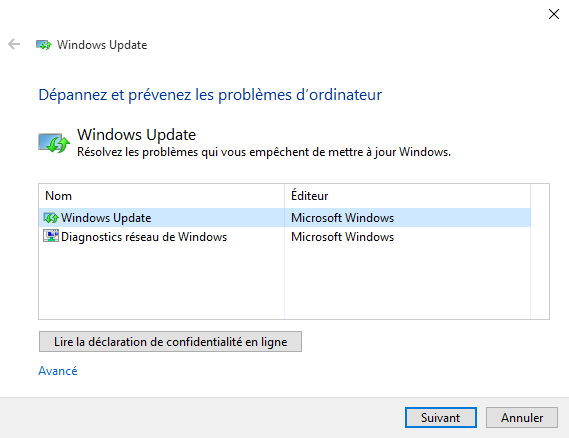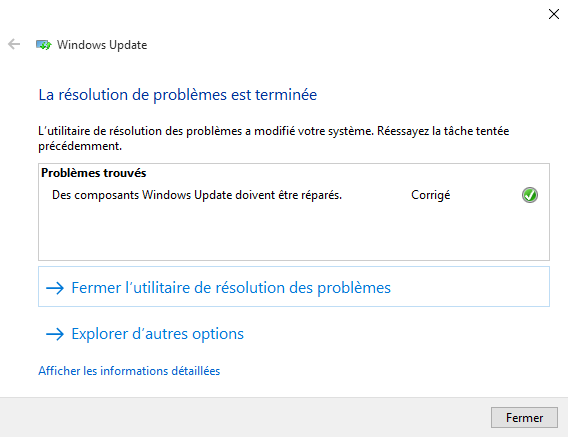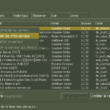Si votre ordinateur rencontre des problèmes pour trouver et installer les mises à jour sur votre système d’exploitation Windows 10, je vous propose deux solutions.
La première solution consiste à télécharger l’utilitaire de résolution des problèmes de Windows Update. Ce dernier va essayer d’identifier si des problèmes existent qui empêcherait votre ordinateur de télécharger et installer les mises à jour Windows.
La deuxième solution consiste à réinitialiser et réenregistrer les composants Windows Update ainsi que l’historique dans Windows 10. Pour ce faire, vous devez être connecté en tant qu’administrateur.
Résoudre les problèmes de Windows Update à l’aide de l’utilitaire
1. Commencez par télécharger l’utilitaire de résolution des problèmes de Windows Update, puis exécutez-le.
2. Lancez l’analyse, puis patientez quelques instants. Une fois l’analyse terminée, vous pouvez laisser l’outil résoudre le ou les problèmes ou vous pouvez choisir de voir les correctifs et décider de les appliquer ou non.
Réinitialiser Windows Update
1. Commencez par télécharger le fichier .bat. Ce dernier contient les commandes permettant la réinitialisation de Windows Update.
2. Décompressez l’archive ZIP, puis faites un clic droit sur le fichier .bat et cliquez sur « Exécuter en tant qu’administrateur ».
3. Une fois terminé, redémarrez l’ordinateur pour finaliser le processus. Il est très important de redémarrer l’ordinateur juste après avoir exécuter le fichier .bat. C’est tout !
Et si le problème persiste, je vous invite à essayer de le résoudre à l’aide de l’utilitaire WindowsUpdateFixer en suivant cet article.